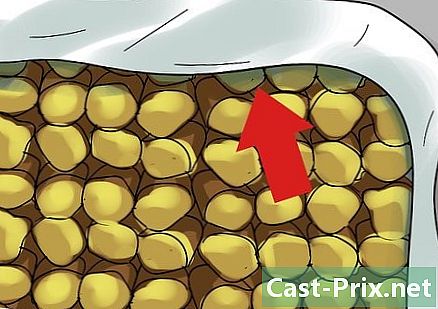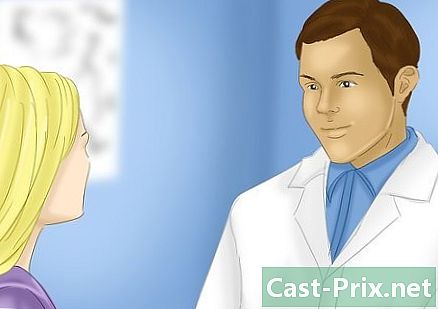अपने कंप्यूटर को बैच फ़ाइल के साथ कैसे क्रैश करें
लेखक:
Judy Howell
निर्माण की तारीख:
27 जुलाई 2021
डेट अपडेट करें:
20 जून 2024

विषय
इस आलेख में: बैच फ़ाइल बनाएँ बैच फ़ाइल संदर्भों की जाँच करें
आप अपने कंप्यूटर को कुछ पंक्तियों के साधारण बैच फ़ाइल (.bat) का उपयोग करके कृत्रिम रूप से "प्लांट" कर सकते हैं, जो आप एक मानक संपादक के साथ लिखते हैं नोटपैड विंडोज के साथ मानक के रूप में प्रदान किया गया। यह छोटा प्रोग्राम अनंत नियंत्रण में विंडोज कंट्रोल कंसोल खोलेगा, सिस्टम की रैम को संतृप्ति में लाएगा, जिससे सिस्टम क्रैश हो जाएगा जिसे आप केवल अपने कंप्यूटर को बंद करके बाहर निकल सकते हैं। अंगूठे के एक नियम के रूप में, आप जानबूझकर अपने कंप्यूटर पर जितने चाहें उतने क्रैश का कारण बन सकते हैं, लेकिन कभी अन्य लोगों पर, चाहे आप कितनी भी बार दुर्घटनाग्रस्त हो जाएं।
चरणों
भाग 1 एक बैच फ़ाइल बनाएँ
-
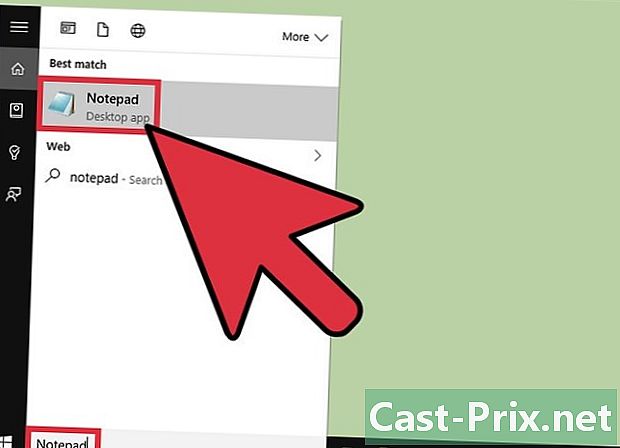
नोटपैड खोलें। दर्ज नोटपैड प्रारंभ मेनू के खोज बार में फिर प्रदर्शित परिणाम के अनुरूप आवेदन पर क्लिक करें। आप विकल्प पर प्रारंभ मेनू पर क्रमिक रूप से क्लिक करके भी इसे मैन्युअल रूप से खोल सकते हैं विंडोज सहायक उपकरण तब के आइकन पर एक डबल क्लिक कर रहा है नोटपैड सिस्टम एप्लिकेशन विंडो में।- आप अपने डेस्कटॉप पर राइट क्लिक करके भी चयन कर सकते हैं नई शंकुव्यू मेनू में जो विकल्प को प्रदर्शित करेगा और चुनेगा दस्तावेज़ ई सबमेनू में।
-

दर्ज @ जरा हटके अपने कीबोर्ड के साथ। यह आपके बैच फ़ाइल में कोड की पहली पंक्ति है। यह आपके कार्यक्रम को यह प्रदर्शित करने से रोकने का इरादा है कि यह क्या करता है।- आपको चाबी मारनी होगी प्रविष्टि आपके द्वारा दर्ज की गई प्रत्येक पंक्ति के बाद आपका कीबोर्ड।
-

दर्ज : संयंत्र। इस लाइन को तकनीकी शब्दजाल में कहा जाता है लेबल जो निर्माण करता है, शंकु में, जो हमें रुचता है, उप-रेखा का समापन बिंदु जो इसका अनुसरण करता है। -

दर्ज प्रारंभ. यह आदेश, हमारे कोड की तीसरी पंक्ति का गठन करते हुए, आपके बैच फ़ाइल द्वारा कमांड कंसोल विंडो खोलने के लिए है। -
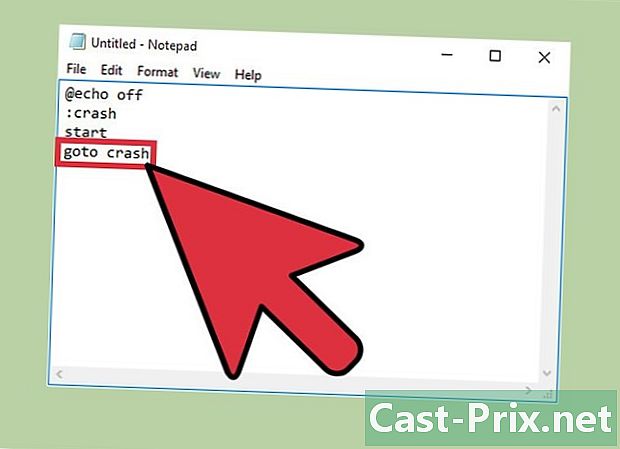
अभी दर्ज करें गोटो का पौधा. यह चौथी पंक्ति किसी तरह "आंसू अपराध" है: यह वह है जो लेबल को बंद करने का कारण होगा : पौधा पहले उल्लेख किया है। चूंकि इस प्रकार बनाए गए लूप की कोई नियंत्रण संरचना कोड में नहीं डाली गई है, इसलिए प्रोग्राम लूप के प्रत्येक "पास" पर अनिश्चित काल के लिए एक नया नियंत्रण कंसोल खोलेगा, जब तक कि संतृप्ति पूर्ण नहीं होती, प्रत्येक बार थोड़ी अधिक मेमोरी का उपभोग करना। -ci। यह स्मृति की कमी के कारण एक पूर्ण सिस्टम क्रैश में परिणाम देगा। -

अपनी बैच फ़ाइल सहेजें। ई फाइल के विस्तार को संशोधित करना बहुत आसान है। एक्सटेंशन असाइन करने के लिए इन चरणों का पालन करें .bat :- पर क्लिक करें फ़ाइल नोटपैड के ऊपरी बाएं कोने में
- पर क्लिक करें इस रूप में सहेजें ...
- पर क्लिक करें प्रकार की फ़ाइल ... रिकॉर्डिंग संवाद के नीचे।
- चुनना सभी फाइलें ड्रॉप-डाउन मेनू में
-

अपनी बैच फ़ाइल के लिए कोई न दें। उस नाम को दर्ज करें जो आपको लेबल वाले क्षेत्र में सूट करता है फ़ाइल का नाम। विस्तार को पंजीकृत करने के लिए ध्यान रखें .bat आपके द्वारा अपनी फ़ाइल को दिए गए नाम के तुरंत बाद।- यदि कोई विशेष नाम आपको प्रेरित नहीं करता है, तो "mobile.bat" या "phonie.bat" ठीक रहेगा।
-
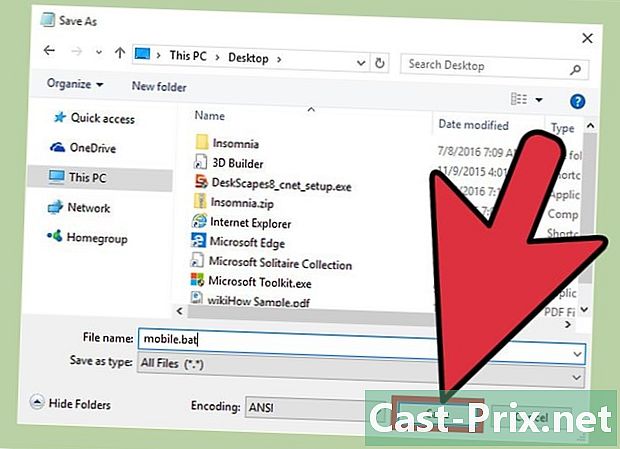
पर क्लिक करें अभिलेख. अब आप अपनी बैच फ़ाइल चलाने के लिए तैयार हैं!
भाग 2 बैच फ़ाइल चलाएँ
-

रजिस्टर सब आपका काम प्रगति पर है। यद्यपि आपकी बैच फ़ाइल आपके ऑपरेटिंग सिस्टम के लिए कोई जोखिम नहीं रखती है, फिर भी आपको अपने कंप्यूटर को अंतहीन लूप से बाहर निकलने के लिए फिर से शुरू करना होगा जो इसे बनाएगा। इसका मतलब है कि आप अपना क्रैश प्रोग्राम शुरू करने से पहले जो काम कर रहे थे, उसे खो सकते हैं। -

अपनी ब्राउज़र विंडो बंद करें। दो सावधानियां हमेशा एक से बेहतर, फिर से, बचाओ सब अपने ब्राउज़र विंडो को बंद करने से पहले आप क्या काम कर रहे थे। -

बैच फ़ाइल पर राइट क्लिक करें। आपको एक कॉन्युअल मेनू डिस्प्ले दिखाई देगा। -
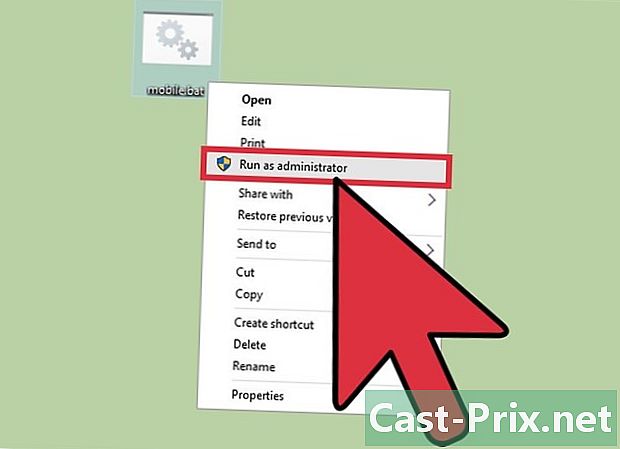
पर क्लिक करें व्यवस्थापक के रूप में चलाएं. आपका थोड़ा बैच प्रोग्राम चलना शुरू हो जाएगा और आपको बहुत सारे नियंत्रण कंसोल मेनू दिखाई देंगे जो उसने बनाए हैं। -

अपना कंप्यूटर बंद करें। कुछ सेकंड के बाद, आप अपने माउस कर्सर को अपने पीसी की स्क्रीन पर स्थानांतरित नहीं कर पाएंगे। जब तक यह बंद नहीं हो जाता तब तक आप अपने कंप्यूटर पर पावर बटन दबाकर इस अंतहीन लूप को रोकने के लिए मजबूर होंगे। -

अपने कंप्यूटर को चालू करें। अपने कंप्यूटर को वापस चालू करने से पहले आपको कुछ सेकंड इंतजार करना चाहिए, लेकिन आपका कंप्यूटर सामान्य ऑपरेशन पर वापस आ जाना चाहिए।